Come posso ottenere il mio sito WordPress elencato su Google? (Guida per principianti)
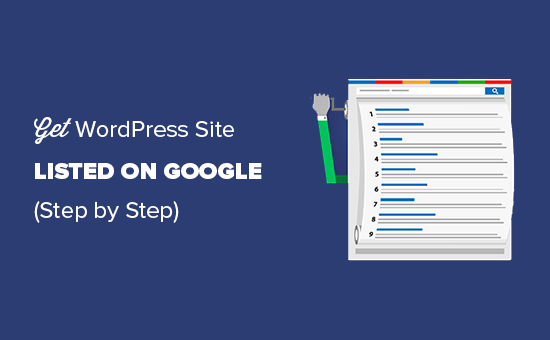
Di recente, uno dei nostri utenti ci ha chiesto come far apparire il proprio sito WordPress su Google? Essendo il più grande motore di ricerca al mondo, Google è abbastanza bravo a rilevare e elencare automaticamente nuovi siti web. Tuttavia, a volte potrebbe non essere automaticamente elencato il tuo sito web immediatamente. Poiché Google è la principale fonte di traffico per la maggior parte dei siti web, è importante che il tuo sito web sia elencato in Google immediatamente. In questo articolo, condivideremo come ottenere facilmente il tuo sito WordPress elencato su Google.
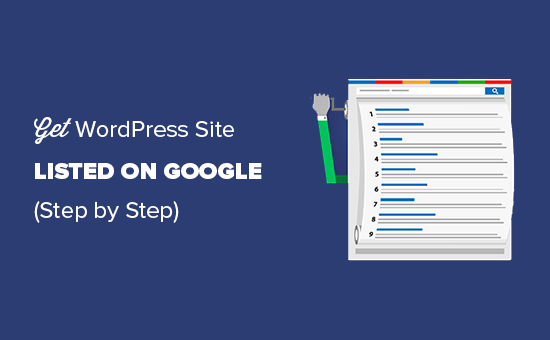
Perché dovresti ottenere il tuo sito web elencato su Google?
Google è la principale fonte di traffico e visitatori per la maggior parte dei siti web. Se sei seriamente intenzionato a creare un blog o a lanciare il tuo sito web di piccole imprese, devi pubblicare il tuo sito web su Google il prima possibile.
Se stai seguendo le best practice SEO di WordPress, i motori di ricerca come Google possono trovare automaticamente il tuo sito web. Tuttavia questo potrebbe richiedere del tempo e ti perderai i potenziali clienti.
Ma puoi facilmente accelerare questo processo. Diamo un'occhiata a come far comparire il tuo sito WordPress su Google.
Elenco del tuo sito WordPress su Google
Prima di iniziare, è necessario creare un account Google Webmaster Tool (noto anche come Search Console). Puoi facilmente configurarlo seguendo le nostre istruzioni passo passo su come aggiungere il tuo sito WordPress agli Strumenti per i Webmaster di Google.
Passaggio 1: verifica le impostazioni di WordPress per la visibilità del motore di ricerca
Dopo aver configurato il tuo account Strumenti per i Webmaster, devi assicurarti che il tuo sito WordPress sia visibile ai motori di ricerca. Puoi controllare questo andando a Impostazioni »Lettura pagina e scorrendo verso il basso Visibilità del motore di ricerca opzione.

Assicurati di rimuovere il segno di spunta da questa opzione, in modo che i motori di ricerca possano eseguire la scansione del tuo sito web.
Non dimenticare di fare clic sul pulsante "Salva modifiche" per memorizzare le tue impostazioni.
Passaggio 2: installazione del plug-in SEO Yoast
La prossima cosa che devi fare è installare e attivare il plugin Yoast SEO. Per ulteriori dettagli, consulta la nostra guida passo passo su come installare un plug-in di WordPress.
All'attivazione, vedrai un nuovo elemento nel tuo menu di amministrazione di WordPress etichettato SEO. Vai avanti e fai clic su di esso per vedere la pagina delle impostazioni del plugin.

Nella pagina delle impostazioni, verrà visualizzata la scheda Strumenti per i Webmaster. Lo useremo per connettere la console di ricerca di Google al tuo sito WordPress.
Passaggio 3: connessione a Google Search Console con WordPress
Ora che hai installato Yoast SEO, devi aggiungere il tuo sito web alla Search Console di Google. Puoi farlo cliccando sul Aggiungi proprietà pulsante all'interno del tuo account della Console di ricerca di Google.
Nel campo del sito web, devi aggiungere l'URL completo del sito web. È importante utilizzare lo stesso URL visualizzato nella barra degli indirizzi del browser, tra cui WWW o non www e HTTPS.

Dopo aver aggiunto l'URL del sito web, ti porterà alla pagina di verifica in cui devi verificare di essere il proprietario di questo sito web. Esistono più metodi che è possibile utilizzare per verificare la proprietà. Il modo più semplice è elencato sotto Metodi alternativi scheda chiamata "tag HTML". Ti darà un codice meta che devi copiare.

Quindi, torna all'area amministrativa di WordPress e visita SEO »Generale pagina. Nel Strumenti per i Webmaster scheda, è necessario incollare il codice in Codice di verifica di Google campo.

Una volta che hai finito, clicca su Salva I Cambiamenti pulsante. Ora torna all'account della console di ricerca di Google e fai clic su Verificare pulsante. La proprietà del tuo sito web verrà verificata con successo.
Se per qualche motivo non viene verificato, è necessario assicurarsi di svuotare la cache in WordPress.
Passaggio 4: impostazione delle Sitemap XML
Una volta verificato il tuo sito, devi andare a SEO »Generale pagina nell'area di amministrazione di WordPress e fare clic su Caratteristiche scheda. Successivamente, è necessario scorrere verso il basso fino all'opzione sitemaps XML e attivarla.

Successivamente, fai clic su Salva I Cambiamenti pulsante per impostare correttamente sitemap XML in WordPress.
Per visualizzare le tue Sitemap, puoi fare clic sull'icona del punto interrogativo accanto al titolo delle Sitemap XML. Visualizzerà il link che puoi seguire per vedere tutte le tue Sitemap XML.

Successivamente devi inviare la tua sitemap agli strumenti per i webmaster di Google. Le Sitemap aiutano i robot di ricerca di Google a trovare e indicizzare facilmente i tuoi nuovi contenuti.
Passaggio 5: invio di Sitemap XML a Google Search Console
Accedi al tuo account Google Search Console e seleziona il tuo sito web.
Devi andare a Scansione> Sitemap sul lato sinistro dello schermo.

Quindi, è necessario fare clic sul Aggiungi / prova la Sitemap pulsante sullo schermo e aggiungi l'URL della Sitemap.

Il tuo file Sitemap principale è sitemap_index.xml e ha collegamenti a tutte le altre sitemap sul tuo sito. Devi semplicemente inviare questo link principale alla Sitemap e Google eseguirà automaticamente la scansione di tutte le altre Sitemap sul tuo sito web.
Una volta che hai finito con questi passaggi, puoi visitare il tuo account della Console di ricerca di Google per verificare le tue schede. Una volta che Google ha eseguito la scansione e l'indicizzazione del tuo sito web, inizierai a visualizzare i rapporti nella console di ricerca.
Un altro fattore importante che influisce sulle classifiche di ricerca è la velocità del sito web. I siti Web più lenti sono dannosi per l'esperienza dell'utente e sono spesso classificati in siti Web inferiori a quelli più veloci. Consulta la nostra guida su come migliorare le prestazioni del tuo sito web
È tutto. Speriamo che questo articolo ti abbia aiutato a far comparire il tuo sito WordPress su Google. Potresti anche voler controllare la nostra selezione di esperti dei migliori plugin e strumenti SEO di WordPress che dovresti utilizzare per ottimizzare il tuo sito web.
Se questo articolo ti è piaciuto, ti preghiamo di iscriverti al nostro canale YouTube per le esercitazioni video di WordPress. Puoi anche trovarci su Twitter e Facebook.


